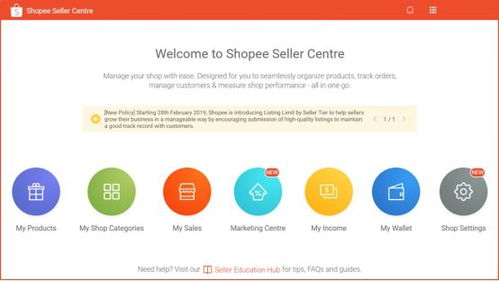inux定时执行shell脚本 crontab
时间:2023-05-26 来源:网络 人气:
在Linux系统中,我们经常需要定时执行一些任务,比如备份数据、清理日志等等。而Shell脚本是最常用的一种方式。那么,如何让Shell脚本定时执行呢?这就需要使用到Linux系统自带的定时任务工具——crontab。下面,我们就一起来看看如何使用crontab来实现定时执行Shell脚本吧!
一、了解crontab
在Linux系统中,crontab是一个非常重要的定时任务工具,它可以让用户在指定的时间自动执行某个命令或脚本。使用crontab可以极大地提高我们的工作效率。
二、编辑crontab文件
要想使用crontab来定时执行Shell脚本,首先需要编辑crontab文件。在终端输入以下命令即可进入编辑模式:
$crontab-e
如果是第一次编辑该文件,则会提示选择编辑器。建议选择nano或vim。
三、设置定时任务
接下来,就可以开始设置定时任务了。每个定时任务有6个参数,分别表示分钟、小时、日、月、星期和要执行的命令或脚本路径。
例如,我们想要每天凌晨1点执行一个名为backup.sh的Shell脚本,可以在crontab文件中添加以下一行代码:
01***/home/user/backup.sh
其中,0表示分钟数为0,1表示小时数为1,星号表示任意日、任意月、任意星期。/home/user/backup.sh是要执行的Shell脚本的路径。
四、常见问题及解决方法
1.crontab命令无法执行
在一些Linux系统中,需要手动启动crond服务才能使用crontab命令。可以使用以下命令启动服务:
$sudoservicecrondstart
2.Shell脚本无法执行
有时候,我们可能会遇到Shell脚本无法执行的情况。这时,可以检查Shell脚本是否具有执行权限。如果没有,则可以使用以下命令给予执行权限:
$chmod+x/path/to/script.sh
3.定时任务无法正常执行
如果定时任务无法正常执行,可以先检查crontab文件中的语法是否正确。此外,还可以查看系统日志来排查问题。
五、总结
通过上述介绍,相信大家已经掌握了如何使用crontab来定时执行Shell脚本的方法。在实际工作中,我们可以根据自己的需求设置不同的定时任务,让工作更加高效。
最后提醒一下,在编辑crontab文件时,一定要注意语法的正确性。否则,就会出现无法正常执行定时任务的情况。
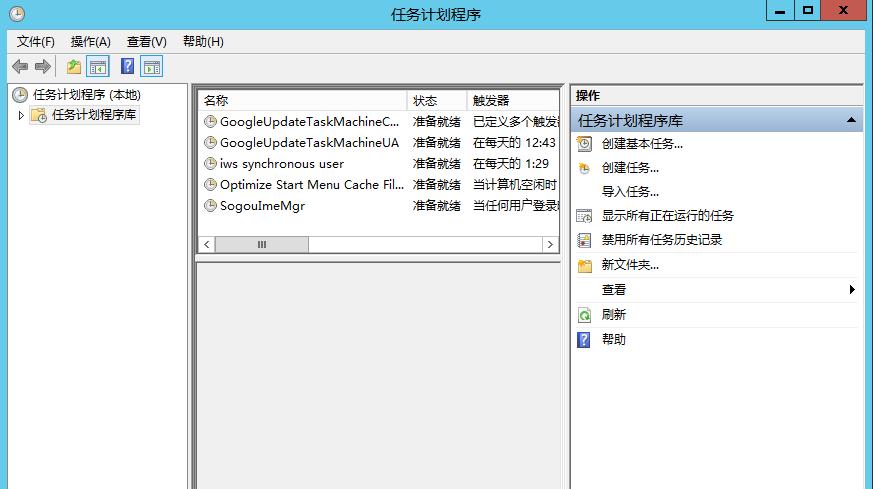
tokenpocket最新版:https://cjge-manuscriptcentral.com/software/4775.html
相关推荐
教程资讯
教程资讯排行

系统教程
-
标签arclist报错:指定属性 typeid 的栏目ID不存在。